Pekerjaan terkait PDF setiap hari dilakukan oleh siswa dan profesional. Saya sendiri datang beberapa kali di perlukan untuk membuka file PDF di PC saya. Kita semua memiliki pembaca default yang sebagian besar sudah diinstal sebelumnya di PC kita yang berfungsi membaca, mencetak, tetapi ada saatnya ketika kita perlu memodifikasi, memotong, atau memisahkan beberapa halaman dari seluruh file PDF dan file normal tidak dapat memenuhi tujuan ini. .
Proyek PDFSAM SourceForge Minggu Ini, 10 April 2017
Diadakan sebagai salah satu Proyek minggu ini di Sourceforge, PDF Split and Merge ada di sini untuk ditinjau. Itulah sebabnya hari ini saya akan mengulas aplikasi yang akan memenuhi tujuan kita dan sangat sederhana dan kuat. Ini adalah PDF Split and Merge yang dibuat oleh Andrea Vacondio. Aplikasi ini hadir dalam dua versi dan kami akan menggunakan dan meninjau versi gratisnya. Mari kita mulai.
Mengunduh PDFSAM
Ini cukup sederhana dan mudah. Unduh di sini dengan mengeklik tautan di bawah.
Tampilan dan Performa
Berikut review software ini. Saya cukup berpikir bahwa perangkat lunak semacam itu untuk melakukan pemotongan terkait, menggabungkan hal-hal akan sangat rumit, tetapi saya terbukti salah. Antarmukanya sangat bersih dan tidak ada masalah yang membuat Anda tidak dapat menemukan opsi yang diperlukan dengan mudah.
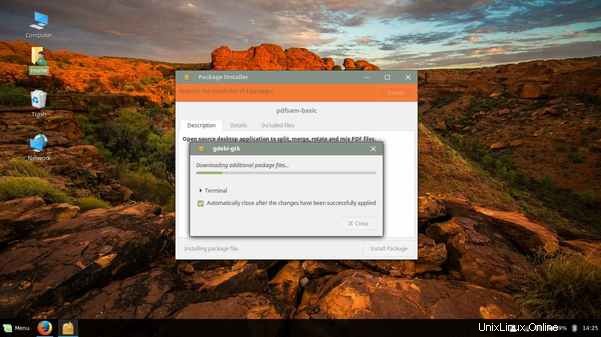
Gambar di atas menunjukkan kepada Anda dengan jelas bahwa opsi versi gratis dan pro dipisahkan dan Anda dapat membeli versi pro jika Anda membutuhkannya. Pilihannya juga disebut baik dan diatur dengan cara yang paling dibutuhkan. Tampilan keseluruhan sangat mengagumkan. Ketika datang ke kinerja itu masih bekerja seperti pesona dan menyelesaikan banyak hal lebih cepat dari harapan saya. Menggabungkan 3 file saya dalam sekejap (bukan flash superhero alias barry allen). Dalam semua opsi versi gratis, kinerjanya cukup baik dan sangat bagus bahkan dengan sistem lama.
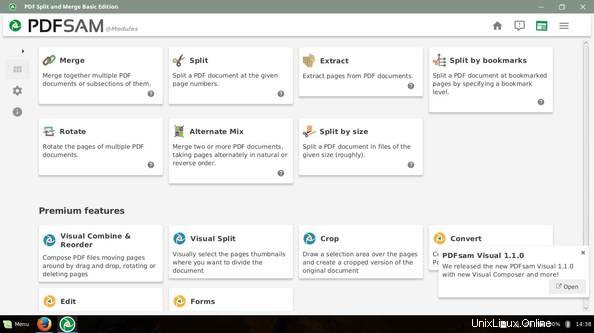
Gambar di atas menunjukkan kepada Anda dengan jelas bahwa opsi versi gratis dan pro dipisahkan dan Anda dapat membeli versi pro jika Anda membutuhkannya. Pilihannya juga disebut baik dan diatur dengan cara yang paling dibutuhkan. Tampilan keseluruhan mengagumkan. Ketika datang ke kinerja, itu bekerja seperti pesona dan menyelesaikan banyak hal lebih cepat dari harapan saya. Menggabungkan 3 file saya dalam sekejap (bukan flash superhero alias barry Allen). Dalam semua opsi versi gratis, kinerjanya cukup baik dan sangat bagus bahkan dengan sistem lama.
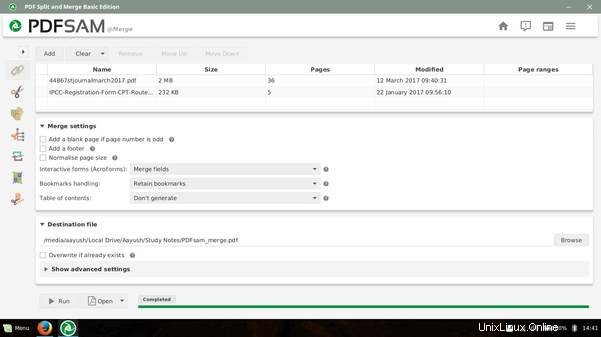
Opsi Kegunaan
Opsi yang disediakan dalam versi gratis berguna jika Anda mendapatkan aplikasi ini untuk masalah pemisahan dan penggabungan. Itu melakukan pekerjaan yang dikatakannya dengan namanya. Meskipun ada banyak opsi untuk masalah pemisahan dan penggabungan yang mungkin tidak Anda perlukan, gunakan semuanya untuk mencoba dan berikut adalah sekilas semua opsi yang tersedia dalam versi gratis.
Gabungkan
Itu melakukan apa yang dikatakan namanya. Gabungkan file yang ingin Anda gabungkan, terus tambahkan file dalam urutan yang ingin Anda gabungkan.
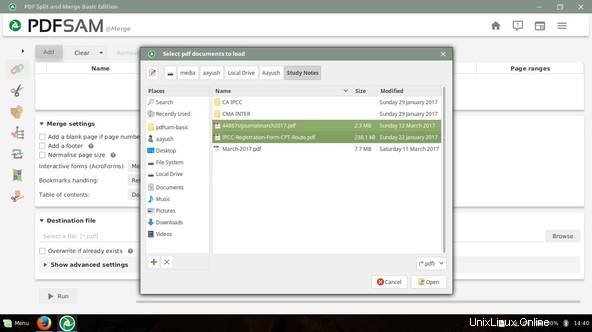
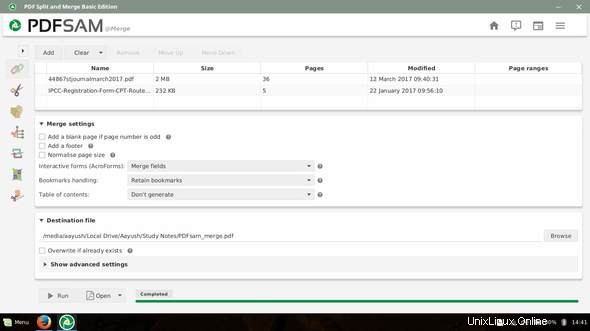
Pisahkan
Itu hanya membagi file Anda berdasarkan kriteria tertentu yang dapat Anda atur dalam opsi. Sangat mudah untuk membagi file dan menyelesaikan pekerjaan.
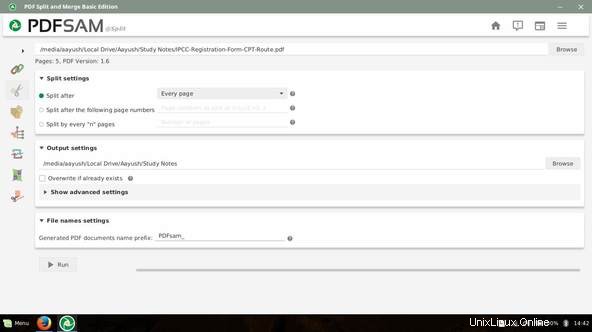
Baca juga – 5 Editor PDF Terbaik Untuk Linux
Pisahkan Berdasarkan Bookmark
Anda menambahkan bookmark dalam PDF? Maka mudah untuk membagi PDF melalui opsi ini jika Anda tidak ingin membagi menggunakan halaman dan hal-hal lain.
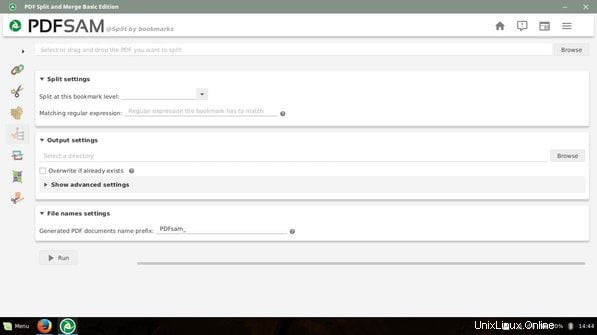
Ekstrak
Anda dapat mengekstrak halaman atau kumpulan halaman tertentu dari file. Anda dapat menyebutnya sebagai bentuk lain dari opsi split. Ini berfungsi dengan baik dan juga berguna jika file besar dan Anda hanya memerlukan satu halaman tertentu.
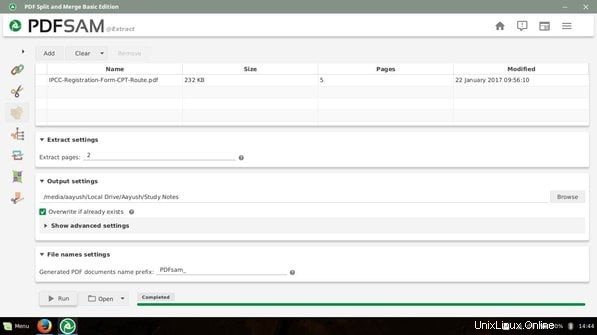
Putar
Ini berguna seperti ketika file PDF Anda dalam mode lansekap atau mode potret dan Anda membenci mode itu dan ingin mengubahnya. Bekerja seperti pesona bagi saya. Saya senang sekarang membaca file PDF saya di tablet saya.
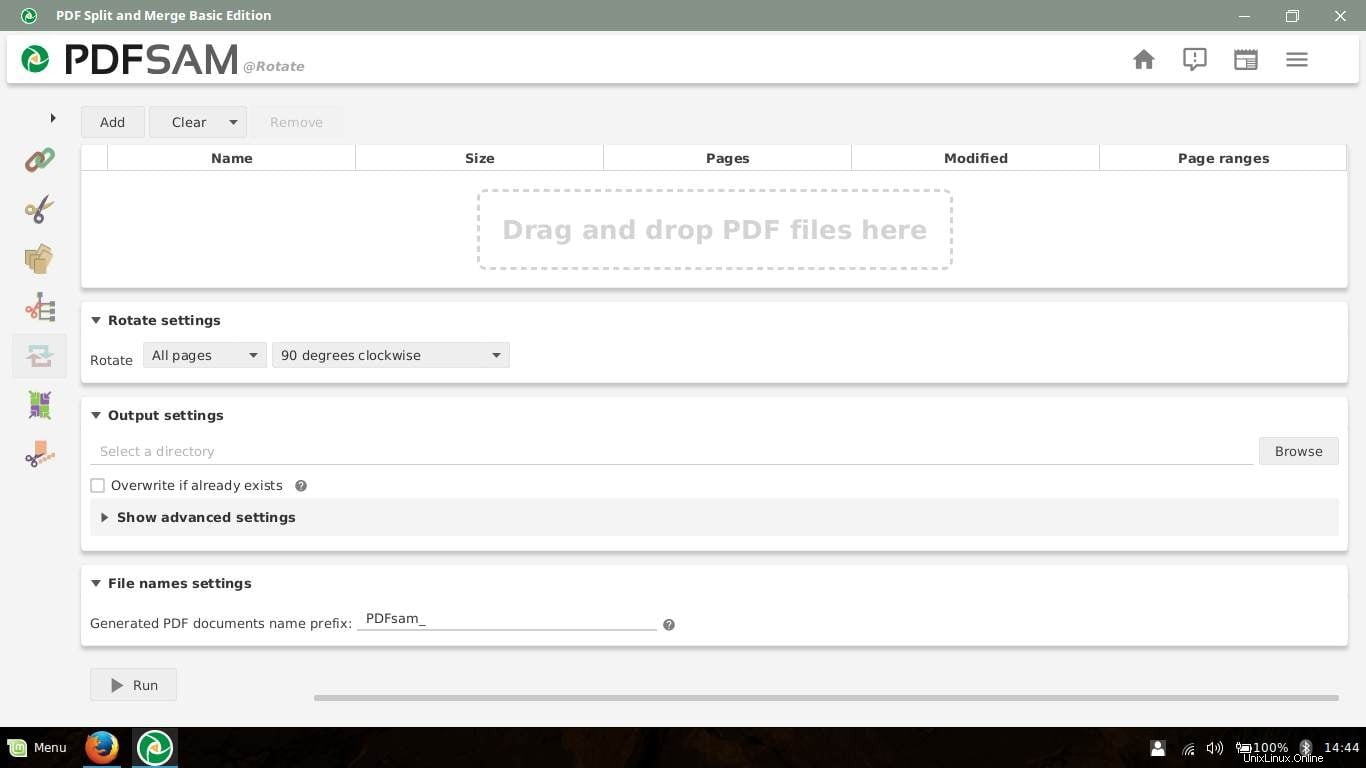
Campuran Alternatif
Campurkan dua atau lebih file PDF seperti mashup atau mixer. Ini seperti halaman 1 dari PDF 1 dan kemudian halaman 1 dari PDF 2 atau sebaliknya. Saya tidak melihatnya digunakan tetapi apa yang berguna di masa depan, siapa tahu?
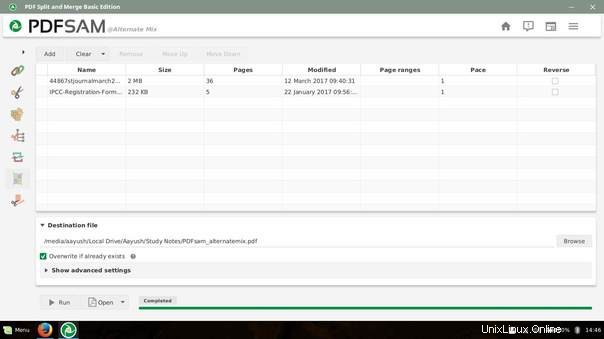
Pisahkan Berdasarkan Ukuran
Anda mungkin ingin membagi dokumen menjadi beberapa bagian karena drive Anda kehabisan penyimpanan atau sesuatu yang Anda inginkan. Cukup opsi ini memungkinkan Anda untuk membagi file berdasarkan ukuran.
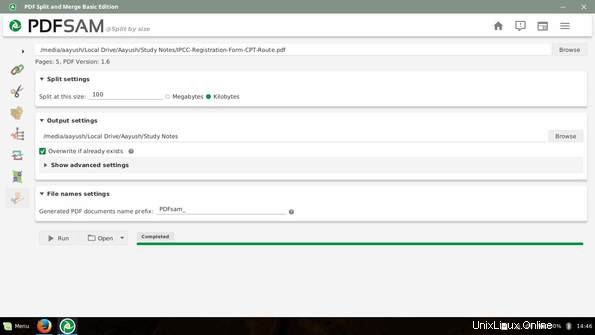
Opsi gratis berakhir di sini. Kami baru saja menjelajahi semua opsi yang disediakan PDFSAM dalam versi dasar.
Kesimpulan
Secara keseluruhan, PDFSAM adalah perangkat lunak yang luar biasa dan melakukan pekerjaan yang dikatakannya. Rekomendasi saya adalah jika Anda dapat mendukung pengembang, lakukanlah. Perangkat lunak ini cukup luar biasa, bekerja dengan sempurna dan lebih cepat. Ini sangat bagus dan sangat layak untuk berada di PC Anda untuk penggunaan sehari-hari. Silakan ambil.
Baca juga – Membandingkan File PDF Dengan diffpdf Di Ubuntu Linux Debian, Fedora Dan Alternatif